Come disabilitare Cortana nella schermata di blocco in Windows 10
La funzione Cortana sul tuo computer Windows 10 ti consente di parlare nel microfono del tuo computer ed eseguire determinate azioni senza nemmeno digitare o fare clic su nulla.
Se usi molto Cortana, potresti scoprire che ci sono molte situazioni in cui puoi eseguire un'azione più facilmente che se dovessi farlo manualmente. Pertanto, la presenza di Cortana sul tuo computer è qualcosa che sei felice di avere. Ma potresti non apprezzare il fatto che Cortana funzioni, anche quando lo schermo è bloccato. Fortunatamente questo è qualcosa che puoi modificare cambiando un'impostazione in Windows 10.
Come impedire a Cortana di funzionare sulla schermata di blocco in Windows 10
I passaggi di questo articolo sono stati eseguiti su un laptop utilizzando il sistema operativo Windows 10. Una volta completati questi passaggi, Cortana non funzionerà più mentre il computer è bloccato. Ciò non influirà su altre funzioni di Cortana.
Passaggio 1: fai clic all'interno del campo di ricerca nell'angolo in basso a sinistra dello schermo, quindi digita "cortana".

Passaggio 2: Scegli l'opzione Cortana e le impostazioni di ricerca nella parte superiore dell'elenco dei risultati della ricerca.
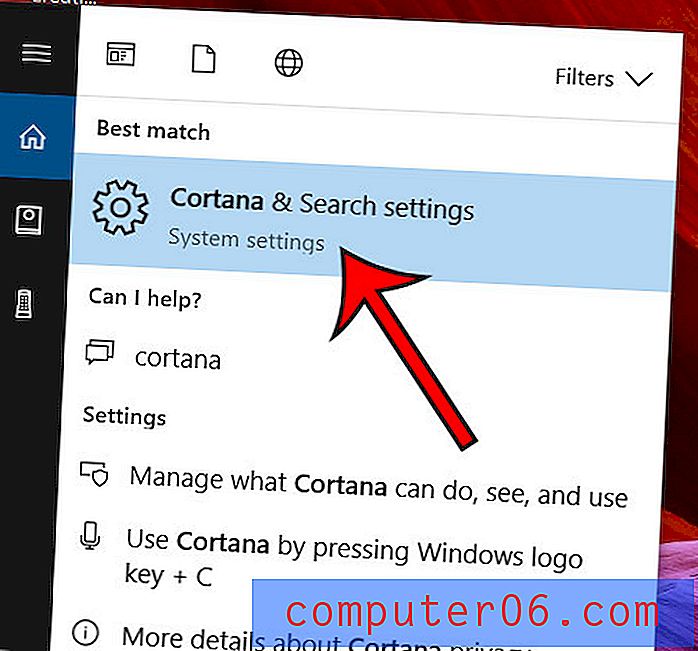
Passaggio 3: scorrere verso il basso e fare clic sul pulsante sotto Blocco schermo per disattivarlo. Ho disabilitato Cortana nella schermata di blocco nell'immagine qui sotto.
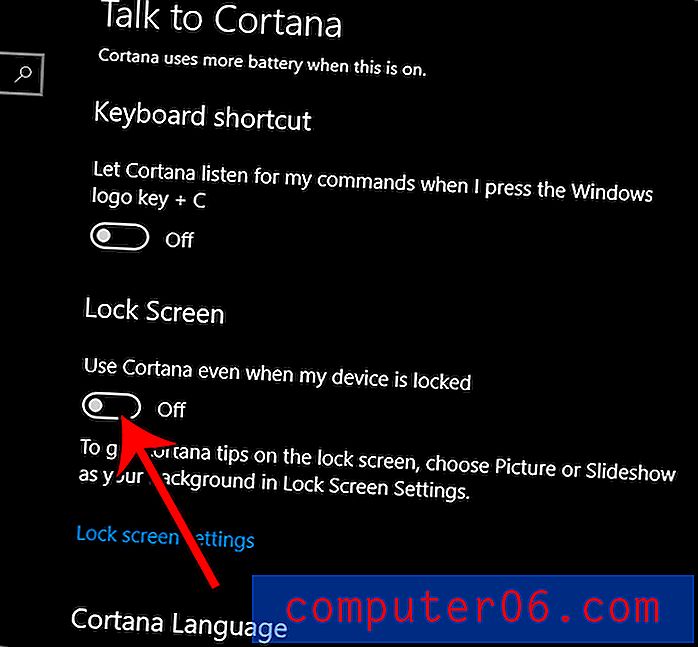
Il tuo computer è incredibilmente luminoso quando lo usi di notte o in una stanza buia? Questo articolo ti mostrerà come abilitare la modalità dark in Windows 10 e ti consentirà di rimuovere un po 'dell'affaticamento degli occhi che può verificarsi quando si guarda uno schermo bianco luminoso al buio.



